Не только Chrome и Firefox: 5 неочевидных альтернативных браузеров
Сергей Драгун
протестировал альтернативные браузеры
Профиль автора
Google Chrome — самый популярный браузер в мире, но не потому, что он лучше других.
Просто большинство пользователей даже не задумываются об альтернативах. При всей популярности у Chrome есть раздражающий недостаток: он совершенно не беспокоится о безопасности пользователя. Стоит лишь раз поискать что-нибудь в интернете, и после этого вас будет долго преследовать навязчивая реклама товара или услуги — ведь популярные браузеры хранят информацию о пользователе.
Расскажу о не самых известных браузерах, которые могут стать альтернативой Chrome. Среди их преимуществ — высокая кастомизация, защита от рекламодателей и повышенная безопасность.
Brave
В чем особенность: против рекламы
Где доступен: Windows, macOS, Linux, Android и iOS
Преимущества. Brave — это браузер, который заботится об отсутствии рекламы: встроенный блокировщик включен по умолчанию. Brave работает на движке Chromium от Google, так что это, по сути, Google Chrome без рекламы.
Brave — это браузер, который заботится об отсутствии рекламы: встроенный блокировщик включен по умолчанию. Brave работает на движке Chromium от Google, так что это, по сути, Google Chrome без рекламы.
Браузер умеет блокировать:
- баннерную рекламу на сайтах;
- всплывающие видео на сайтах;
- рекламу партнерских сайтов типа «Яндекс-дзена», «Пульса», Lentainform, которые встроены в сайты;
- рекламу на YouTube;
- рекламу на «Яндекс-музыке», если у вас бесплатный аккаунт.
Основное достоинство браузера — безопасность. Сервис Brave Shields защищает от скриптов, расширенного отслеживания рекламодателей, вирусных программ и куков сайтов. А еще в Brave встроен приватный браузер Tor для анонимного серфинга в интернете.
Благодаря движку от Google в Brave можно устанавливать те же расширения, что и в Chrome. При желании можно импортировать настройки прямо оттуда — включая пароли, закладки и настройки.
/list/virus-ne-proydet/
5 надежных антивирусов, которые защитят вайфай и удалят письмо от мошенника
Недостатки. По моему опыту, в Brave трудно настроить синхронизацию между устройствами — например, между телефоном и компьютером. Из-за этого на разных девайсах будут свои отдельные настройки, история поиска и сохраненные пароли. Также Brave однажды уличили в том, что он автоматически добавлял свою реферальную ссылку на криптовалютных биржах — после скандала это исправили, но создателям это все еще припоминают.
Vivaldi
В чем особенность: гибкая настройка под себя
Где доступен: Windows, macOS, Linux, Android
Преимущества. Философия Vivaldi — браузер можно настроить как угодно и под любые нужды: либо оставить одну лишь адресную строку, либо разместить в меню все нужные папки, настройки и даже заметки. При этом в Vivaldi доступны расширения из Chrome — браузер работает на движке от Google.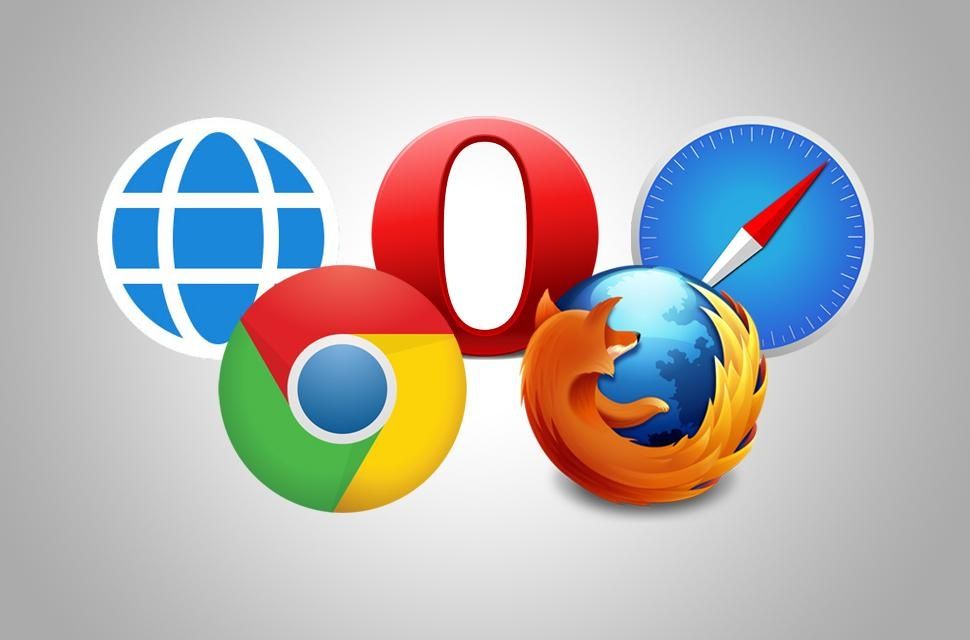
Вкладки можно сгруппировать справа, слева, внизу или вверху страницы, а также раскрыть по несколько в одном окне для одновременного просмотра — вместо того, чтобы создавать два окна раздельно. Более того, панель вкладок можно расположить в два уровня для удобства.
В Vivaldi есть два варианта копирования: стандартная функция «копировать» и «копировать в заметку». Если использовать второй вариант, то скриншот будет сохранен на веб-панели вместе со ссылкой на страницу.
/list/vpn-services/
Что использовать для обхода блокировок: 7 VPN-сервисов
У Vivaldi есть встроенный блокировщик рекламы, который нужно включить самостоятельно. Он справляется с блокировкой баннерной рекламы, рекламы в YouTube и партнерских сетей. Также разработчики уверяют, что не собирают персональные данные пользователей и не продают их рекламодателям, противопоставляя себя Google и Mozilla.
Недостатки. Настроек очень много — для многих они выглядят запутанными и не всем нравятся.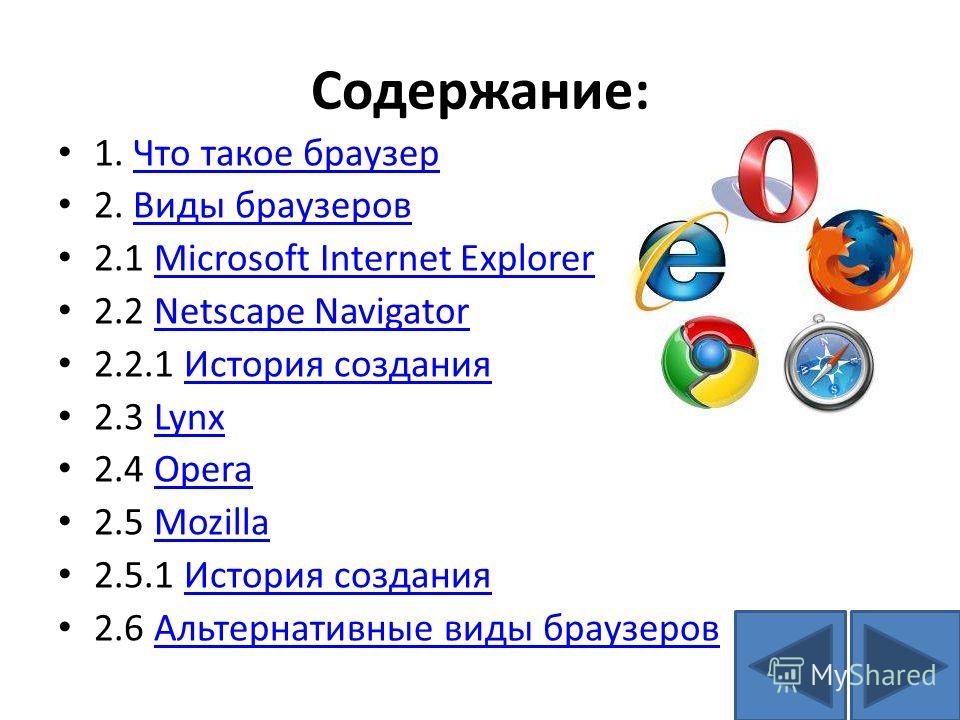 Также нет версии для iOS.
Также нет версии для iOS.
Pale Moon
В чем особенность: разработчики ориентируются на отзывы сообщества
Где доступен: Windows, Linux
Преимущества. Pale Moon — некоммерческий браузер с открытым исходным кодом. Это «вилка» от старой версии Firefox: изначально его создавали на основе браузера от Mozilla, но авторы уже давно разрабатывают его сами, своим путем. К примеру, в Pale Moon самописный движок отображения страниц. Так что внешне Pale Moon напоминает скорее старые версии Firefox, нежели новые.
У Pale Moon небольшая, но преданная база пользователей — разработчики выпускают обновления, опираясь на отзывы сообщества. В браузере знакомый интерфейс, но при этом его можно тщательно кастомизировать под себя разными темами и плагинами, созданными эксклюзивно под Pale Moon.
/cyber-security/
Как сохранить конфиденциальность в интернете: 8 вопросов специалисту по кибербезопасности
Разработчики утверждают, что Pale Moon работает быстрее Firefox — ведь его не оптимизируют под совсем старые компьютеры.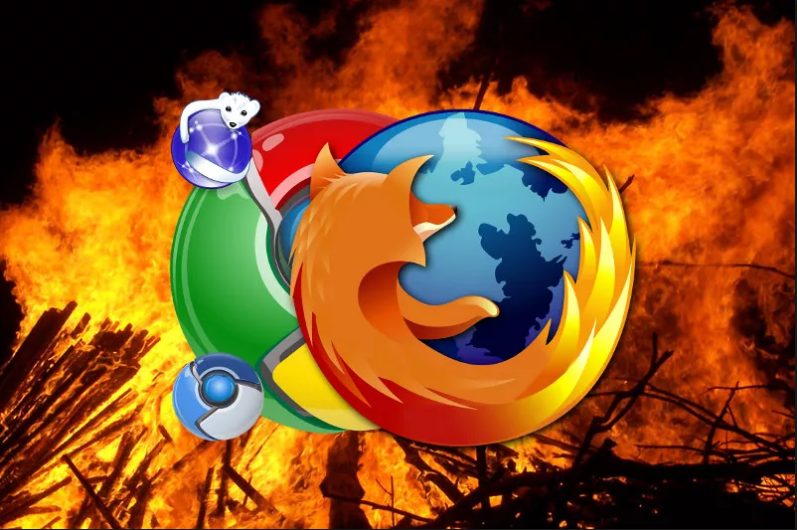 Так как браузер некоммерческий, он не следит за действиями пользователя и не собирает рекламные данные.
Так как браузер некоммерческий, он не следит за действиями пользователя и не собирает рекламные данные.
Недостатки. Расширения от Firefox тоже доступны, но полноценно могут работать не все — из-за того, что Pale Moon отошел от браузера Mozilla уже давно.
Comodo IceDragon
В чем особенность: против вирусов
Где доступен: Windows, macOS, Linux, Android и iOS
Преимущества. Comodo — это компания-разработчик антивирусов, поэтому IceDragon делает упор на безопасности пользователя. Браузер работает поверх браузера Mozilla и позиционирует себя как быструю и более защищенную версию Firefox, так что он совместим с его набором плагинов. Также в браузере есть встроенные сервисы для сканирования веб-страниц на предмет вирусов. Можно проверить как открытую страницу, так и ссылку на сайте без перехода по ней.
Другая интересная функция называется SecureDNS — она ускоряет загрузку страниц. По словам разработчиков, все запросы пользователей перенаправляются оптимальным путем через серверы компании Comodo, которые расположены по всему миру.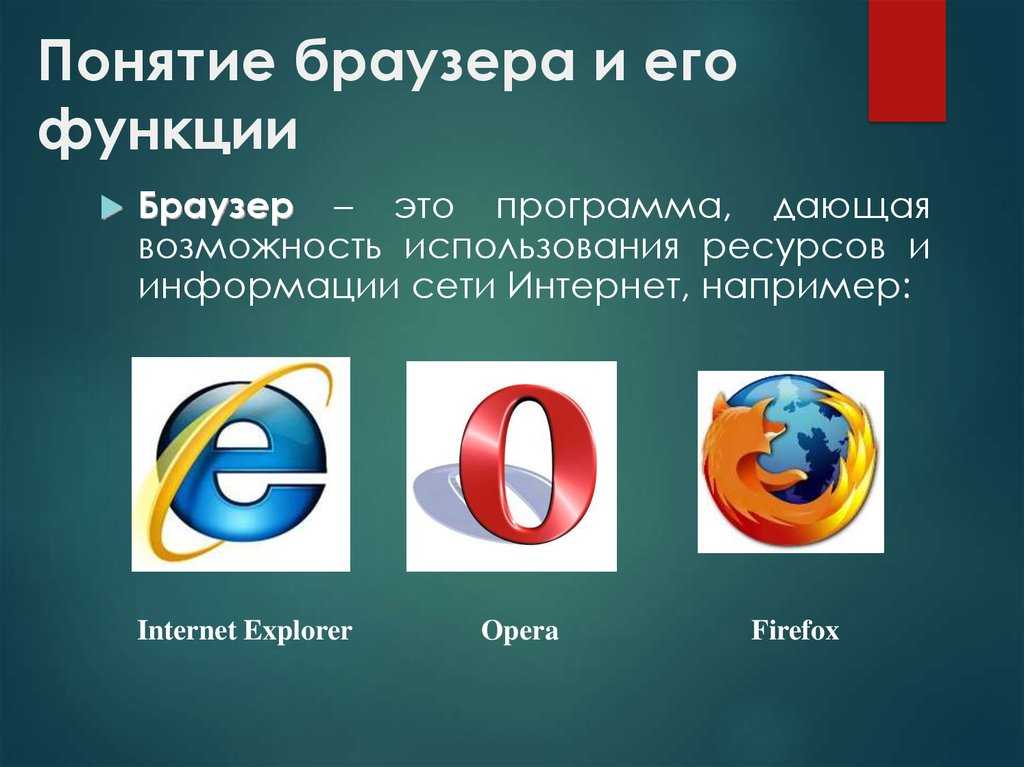 Также в SecureDNS есть собственная база вредоносных доменов — при попытке войти по адресу из списка браузер вас предупредит о возможной опасности.
Также в SecureDNS есть собственная база вредоносных доменов — при попытке войти по адресу из списка браузер вас предупредит о возможной опасности.
Недостатки. У браузера есть только английская версия. Плюс, судя по всему, он поддерживается не так активно, как остальные — последняя версия выходила в 2020 году.
Epic Browser
В чем особенность: повышенная конфиденциальность
Где доступен: Windows, macOS, Android, iOS
Преимущества. Еще один браузер на Chromium, который специализируется на безопасности. Авторы утверждают, что Epic успешно скрывает действия пользователя от интернет-провайдеров и рекламодателей типа Google.
Блокировка слежки, скриптов и создания рекламных профилей здесь сочетаются с VPN — браузер не передает абсолютно никакую информацию третьим лицам. Причем, по словам разработчиков, Epic блокирует еще и передачу аудио- и видеоданных через WebRTC, которые могут скомпрометировать пользователя даже при скрытом IP.
/guide/choose-vpn/
Как настроить VPN
Недостатки. Безопасность здесь достигается радикальными методами: Epic не только не хранит историю посещений, но и не сохраняет пароли. Также в Epic нельзя установить расширения Chrome, которые, по его мнению, тоже могут собирать информацию. Впрочем, кому-то это может показаться и плюсом.
Браузеры и устройства. Начало работы · Bootstrap. Версия v4.3.1
Узнайте больше о браузерах и устройствах всех видов, которые поддерживаются Bootstrap и об известных багах для каждого из них.
Поддерживаемые браузеры
Bootstrap поддерживает все новейшие, стабильные релизы браузеров и платформ. В Windows поддерживается IE10-11 / Microsoft Edge.
Альтернативные браузеры, поддерживающие последнюю версию Webkit, Blink или Gecko, поддерживаются не полностью. Однако и в них BS4 должен отображаться и работать корректно.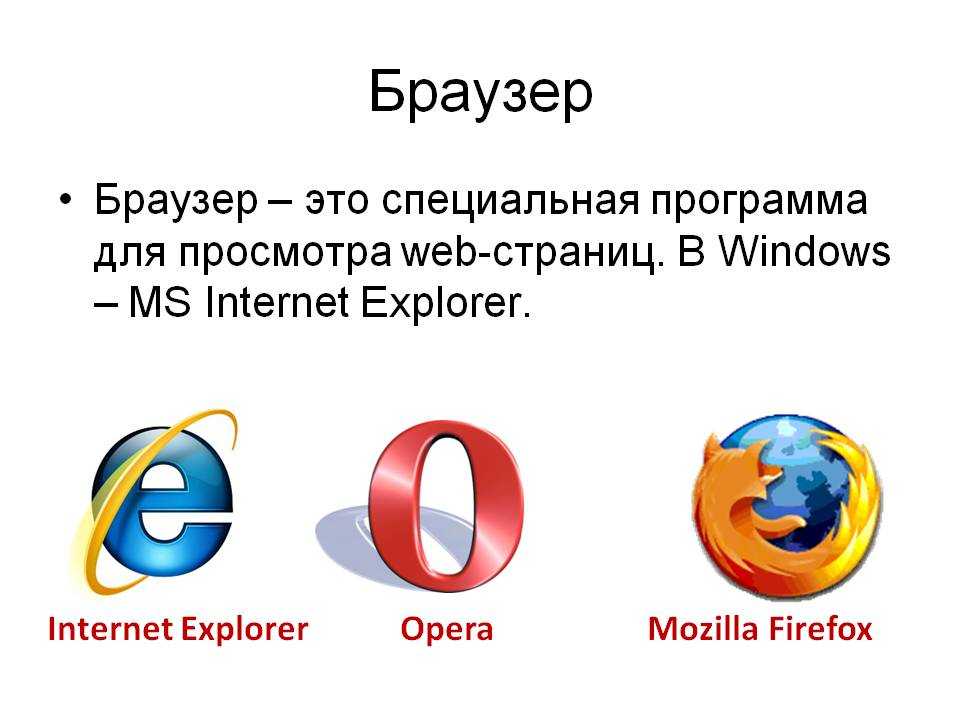
Вы можете найти поддерживаемые браузеры с указанием версий в in our .browserslistrc file:
# https://github.com/browserslist/browserslist#readme >= 1% last 1 major version not dead Chrome >= 45 Firefox >= 38 Edge >= 12 Explorer >= 10 iOS >= 9 Safari >= 9 Android >= 4.4 Opera >= 30
Мы используем Autoprefixer для обработки поддержки задуманного браузера через префиксы CSS. Autoprefixer использует Browserslist для взаимодействия и управления версиями этих браузеров. Смотрите документацию данных двух инструментов для получения информации по их внедрению в ваши проекты.
Мобильные устройства
В общем, BS4 поддерживает последние версии браузеров по умолчанию для каждой платформы. Заметьте, что прокси-браузеры (такие как Opera Mini, Opera Mobile’s Turbo mode, UC Browser Mini, Amazon Silk) не поддерживаются.
| Chrome | Firefox | Safari | Android Browser & WebView | Microsoft Edge | |
|---|---|---|---|---|---|
| Android | Поддер-живается | Поддер-живается | Нет | Android v5.0+ Поддер-живается | Поддер-живается |
| iOS | Поддер-живается | Поддер-живается | Поддер-живается | Нет | Поддер-живается |
| Windows 10 Mobile | Нет | Нет | Нет | Нет | Поддер-живается |
Браузеры PC
Аналогично, последние версии большинства таковых браузеров поддерживаемы.
| Chrome | Firefox | Internet Explorer | Microsoft Edge | Opera | Safari | |
|---|---|---|---|---|---|---|
| Mac | Поддер-живается | Поддер-живается | Нет | Нет | Поддер-живается | Поддер-живается |
| Windows | Поддер-живается | Поддер-живается | Поддер-живается, IE10+ | Поддер-живается | Поддер-живается | Не поддер-живается |
Для Firefox, дополняя поддержку последнего стабильного релиза, BS4 также поддерживает последний релиз Firefox с «расширенной поддержкой» — Extended Support Release (ESR).
Предположительно BS4 должен работать нормально в Chromium и Chrome в Линуксе, Firefox для Линуска, и IE9, хотя эти браузеры и не поддерживаются официально.
Для получения списка некоторых «багов» браузеров, с которыми довольно трудно бороться, загляните на стену «багов».
Internet Explorer
IE 10+ поддерживаются, IE9 и ниже – нет. Знайте, что некоторые свойства CSS3 и элементы HTML5 поддерживаются не полностью в IE10, или требуют предустановленных свойств для нормальной работы. Посетите Can I use… для подробностей по поддержке браузерами свойств CSS3 и HTML5.
Если вам потребуется поддержка IE8-9, пользуйтесь BS3. Это наиболее стабильная версия и она все еще поддерживается нашей командой в наиболее критических случаях. Версия Bootstrap 3.4.0 вышла 13 декабря 2018 г.
Всплывающие окна и выпадающие меню на мобильниках
Прокрутка и отображение содержания блочного элемента, если оно целиком не помещается и выходит за область заданных размеров.
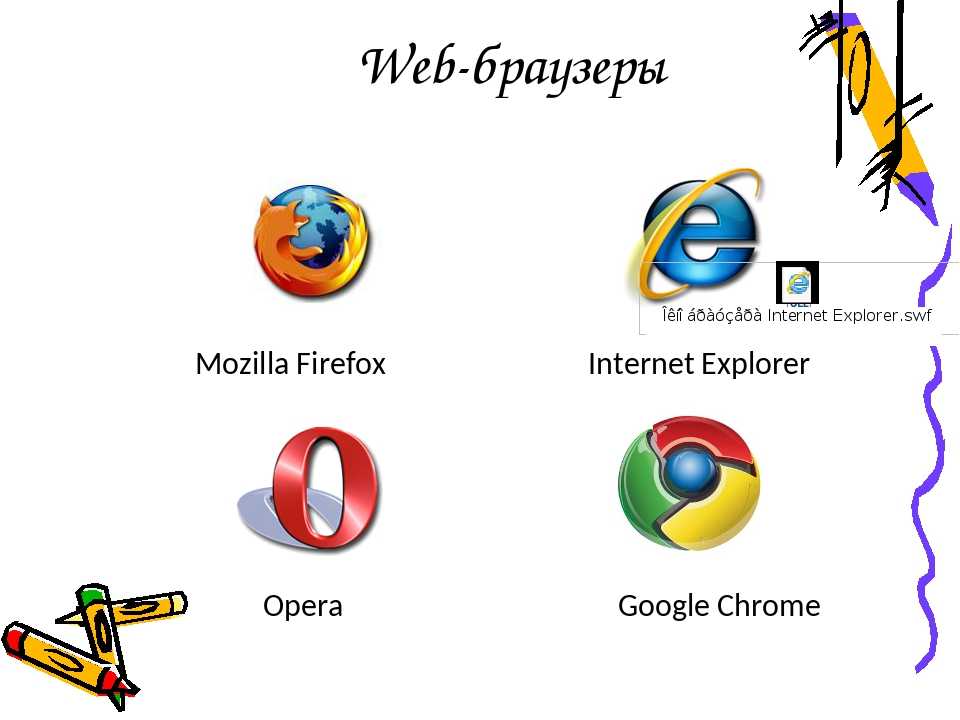
Поддержка свойства overflow:hidden; достаточно ограничена в iOS и Андроидах. По этой причине, когда вы прокручиваете ниже верха или низа всплывающего окна в этих устройствах, содержимое <body> начнет прокручиваться. Смотрите Chrome bug #175502 (решено в Chrome v40) и WebKit bug #153852.
Текстовые поля и прокрутка в iOS
Что касается iOS 9.2, — пока всплывающее окно открыто – если начальное касание жеста прокрутки происходит внутри границ <input> или <textarea>, прокручиваться вместо окна будет содержимое <body>. Смотри WebKit bug #153856.
Выпадающие элементы навигационной панели
Элемент .dropdown-backdrop не используется на iOS в навигационной панели из-за сложности z-индексирования. Таким образом, чтобы закрыть выпадающий элемент, необходимо коснуться его (или другой элемент, который вызовет событие «клик» в iOS).
«Зум» в браузере
Масштабирование страницы неизбежно влечет искажения прорисовки некоторых компонентов BS4 и остальной страницы. В зависимости от вида проблемы, мы можем «починить» этот баг (пожалуйста, перед обращением к нам поищите решение сами). Однако, мы часто игнорируем подобные обращения, т.к. часто иного решения, чем временные «костыли», просто нет.
«Липкий»
:hover/:focus на мобильных
Хотя реальный «hover» невозможен на большинстве тачскринов, большинство мобильных браузеров симулируют его и делают :hover «липким». Другими словами: стили :hover начинают работать после постукивания на элементе и останавливаются лишь после того как юзер «стукнет» по другому элементу. На сайтах концепции «mobile-first» такое поведение обычно нежелательно.
Bootstrap имеет решение для описанного поведения, хотя оно и отключено по умолчанию. При установке значения переменной $enable-hover-media-query на true при компиляции Sass, BS4 будет использовать mq4-hover-shim для дезактивации стилей :hover в браузерах, имитирующих «hovering», таким образом предотвращая «липкое» поведение стилей :hover.
Печать
Даже в современных браузерах она может вызвать проблемы.
Что касается Safari v8.0 – использование класса с фиксированной шириной .container может заставить браузер использовать необычно мелкий шрифт при печати. Смотрите issue issue #14868 и WebKit bug #138192. Есть еще один обход этого бага (код внизу):
@media print {
.container {
width: auto;
}
}Встроенный браузер Андроида
По умолчанию Android 4.1 (и даже некоторые более его новые релизы ) поставляются с браузером-приложением по умолчанию (в противоположность Chrome). К несчастью, это приложение имеет множество «багов» и несовместимостей с CSS в целом.
По элементам <select>: встроенный браузер андроида не отобразит их элементы управления (кнопки), если применен border-radius и\или border. (Смотрите вопрос на StackOverflow). Используйте кусок кода ниже для удаления мешающего CSS и отрисовки элемента
Используйте кусок кода ниже для удаления мешающего CSS и отрисовки элемента <select> встроенным браузером андроида как «нестилизованного» элемента. В этом случае при определении браузера пользователя не происходит взаимодействия с браузерами Chrome, Safari и Mozilla.
<script>
$(function () {
var nua = navigator.userAgent
var isAndroid = (nua.indexOf('Mozilla/5.0') > -1 && nua.indexOf('Android ') > -1 && nua.indexOf('AppleWebKit') > -1 && nua.indexOf('Chrome') === -1)
if (isAndroid) {
$('select.form-control').removeClass('form-control').css('width', '100%')
}
})
</script>Хотите пример? JS Bin demo.
Валидаторы
Для обеспечения наилучшей работы на старых и глючных браузерах для применения определенных настроек CSS к определенным версиям браузеров и исправления «багов» в самих браузерах, BS4 иногда использует CSS browser hacks. Эти «хаки» по понятным причинам заставляют «ругаться» валидаторы CSS. Кое-где мы используем не до конца проверенные и стандартизированные, но нужные для прогресса, свойства CSS.
Эти «хаки» по понятным причинам заставляют «ругаться» валидаторы CSS. Кое-где мы используем не до конца проверенные и стандартизированные, но нужные для прогресса, свойства CSS.
Эти «ругательства» валидатора не следует воспринимать серьезно, поскольку остальной наш CSS полностью валиден, а «хаки» не мешают правильному функционированию остального CSS. Посему смело игнорируйте эти предупреждения.
Наши HTML–документы также вызывают некоторые тривиальные и несущественные предупреждения – потому что в них есть «костыли» для исправления определенного «бага» в Firefox.
Топ-10 лучших браузеров для Ubuntu Linux [2022]
Идеального веб-браузера не существует. Все зависит от того, что вы предпочитаете и для чего используете.
Но каковы ваши лучшие варианты, когда речь идет о веб-браузерах для Linux?
В этой статье я попытаюсь выделить лучшие веб-браузеры, которые вы можете выбрать для Ubuntu и других Linux.
Примечание: Мы протестировали эти браузеры на Ubuntu. Но вы должны иметь возможность установить его на любой дистрибутив Linux по вашему выбору.
Но вы должны иметь возможность установить его на любой дистрибутив Linux по вашему выбору.
Лучшие веб-браузеры для Linux
Иллюстрация веб-браузера, работающего в Ubuntu LinuxКаждый браузер предлагает что-то уникальное. И когда дело доходит до платформы Linux, также есть несколько интересных эксклюзивных вариантов.
Прежде чем вы увидите этот список, обратите внимание, что это не рейтинговый список. Браузер, указанный под номером 1, не следует считать лучше, чем браузеры под номерами 2, 3 или 10.
Внимание!
Некоторые упомянутые здесь приложения не имеют открытого исходного кода. Они перечислены здесь, потому что они доступны для Linux, а статья посвящена Linux. У нас также есть отдельный специальный список веб-браузеров с открытым исходным кодом.
1. Vivaldi
Pros
- Sidebar for quick web application access
- Calendar and Email integration
- Unique tab management
- Pomodoro (clock timer) feature
- Mobile app available
Cons
- Ресурсоемкий при использовании различных функций
- Не на 100% открытый исходный код
Vivaldi — это впечатляющий браузер, который привлекает больше внимания пользователей Linux больше, чем когда-либо.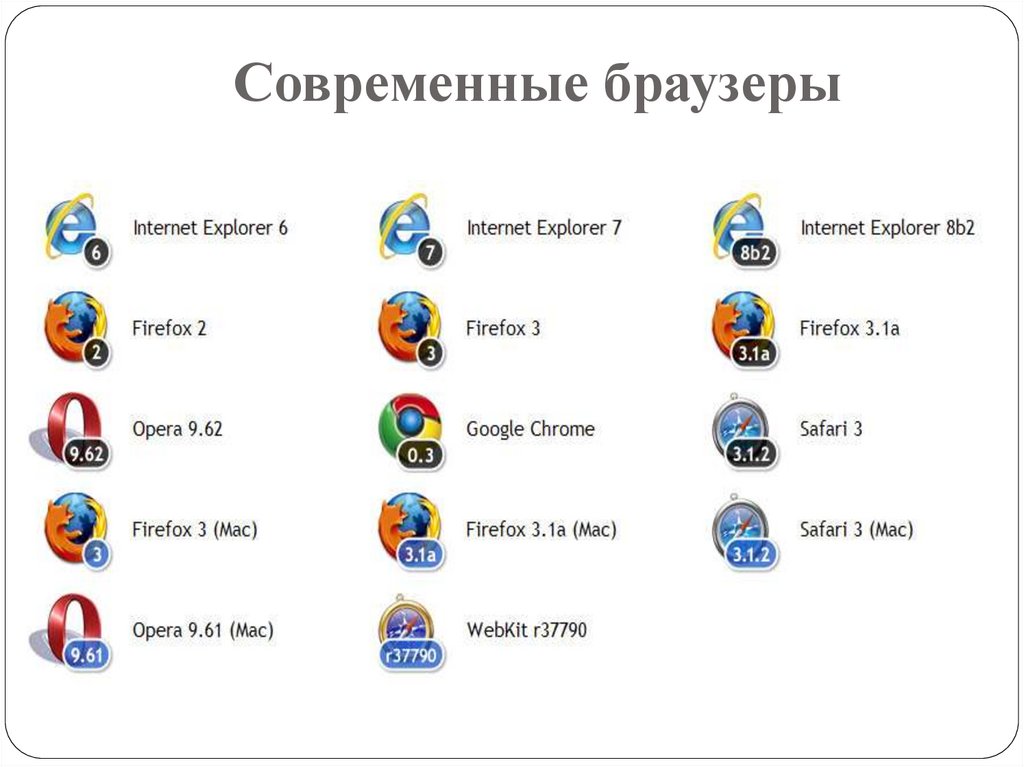
Хотя исходный код не является на 100% открытым, вы можете найти большую часть его исходного кода (за исключением пользовательского интерфейса) в Интернете.
В выпуске Vivaldi 4.0 они больше внимания уделяют улучшению работы пользователей Linux. Вы можете устанавливать таймеры для повышения производительности труда, использовать встроенный перевод для веб-страниц, отслеживать свой календарь, добавлять ярлыки к веб-приложениям и использовать многозадачность на пике с этим браузером.
Несмотря на то, что это быстрый веб-браузер, я бы не стал ставить его на звание «самого быстрого» или самого легкого. Вам нужен хороший объем памяти (ОЗУ), чтобы использовать все функции во время работы.
В целом, это многофункциональный веб-браузер. Итак, если вам нужно что-то с максимальным количеством функций для многозадачности, Vivaldi может быть вашим выбором.
Vivaldi
Как установить Vivaldi на Linux?
Vivaldi можно легко установить на Ubuntu и Debian благодаря предоставленному файлу . deb. Также доступны пакеты .rpm для Fedora, Red Hat и SUSE Linux.
deb. Также доступны пакеты .rpm для Fedora, Red Hat и SUSE Linux.
Вы можете обратиться к нашим ресурсам, чтобы установить файлы Deb и установить файлы RPM, если вы новичок в Linux.
2. Mozilla Firefox
Pros
- Защита от конфиденциальности
- Не основано на Chrome Engine
- Открытый исходный код
- Учетные услуги Firefox
Помимо открытого исходного кода, он предлагает одни из лучших функций защиты конфиденциальности. И при правильных настройках вы можете превратить его в один из самых безопасных браузеров, похожий на Tor Browser (который также основан на Firefox).
Помимо безопасности, Firefox также предлагает полезные интегрированные функции, такие как Pocket (для сохранения веб-страниц и последующего чтения), VPN, псевдоним электронной почты, мониторинг нарушений и многое другое, когда вы входите в свою учетную запись Firefox.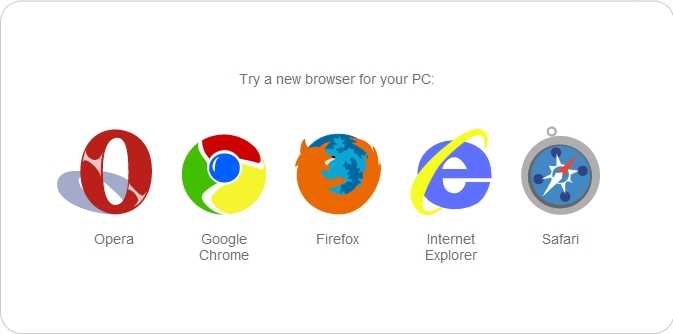
Firefox
Как установить Firefox в Linux?
Он уже должен быть предустановлен в вашем дистрибутиве Linux. Но, если его нет, его можно найти в центре программного обеспечения или установить с помощью терминала с помощью следующей команды:
Sudo Apt Установить Firefox
3. Chromium
Pros
- Открытый костюм chrome Alternative
- Аналогичные функции Google Chrome
- . является альтернативой с открытым исходным кодом и основой для Google Chrome и многих других браузеров на основе Chrome.
Если вы не хотите использовать Google Chrome, лучше всего использовать хром, чтобы получить те же возможности в Linux.
Несмотря на то, что Google контролирует Chromium и блокирует Chrome, это хороший вариант для систем Linux.
Chromium
Как установить Chromium в Linux?
Вы сможете легко найти его в центре программного обеспечения.
 Но если вам нужна помощь, обратитесь к нашему руководству по установке Chromium.
Но если вам нужна помощь, обратитесь к нашему руководству по установке Chromium.4. Google Chrome
Плюсы
- Полная интеграция с сервисами Google
Минусы
- Не с открытым исходным кодом
Google Chrome — отличный веб-браузер, если вы не хотите использовать проприетарное решение или продукты Google.
Вы получаете все необходимые функции и возможность интеграции всех сервисов Google. Если вы предпочитаете использовать Google Chrome на Android и хотите синхронизироваться между несколькими платформами, это очевидный выбор для настольного Linux.
Если вы ищете простой и функциональный веб-браузер для использования сервисов Google, Google Chrome может стать отличным выбором.
Google Chrome
Как установить Google Chrome в Linux?
Google Chrome предлагает пакеты Deb и RPM, чтобы вы могли установить их в любой дистрибутив на основе Ubuntu или Fedora/openSUSE.

Если вам нужна помощь с установкой, я должен указать вам на наше руководство по установке Google Chrome в Linux.
5. Браузер Brave
Плюсы
- Функции защиты конфиденциальности
- Производительность
Минусы
- Нет синхронизации на основе учетной записи (облачной)
Браузер Brave — один из самых популярных браузеров для Linux.
Это проект с открытым исходным кодом, основанный на хроме. Он предлагает несколько полезных функций защиты конфиденциальности и известен своей молниеносной производительностью.
В отличие от любого другого браузера, вы можете получать вознаграждения, даже если блокируете рекламу на веб-сайтах. Награды, которые вы получаете, могут быть использованы только для ваших любимых веб-сайтов. Таким образом, вы можете блокировать рекламу, а также поддерживать сайт.
Можно ожидать более быстрого взаимодействия с пользователем при минимальном использовании ресурсов.

Он предлагает возможности синхронизации, но вам необходимо иметь одно из подключенных устройств, поскольку в нем отсутствует функция облачной синхронизации.
У нас также есть подробная сравнительная статья о Brave и Firefox, если вам нужно выбрать между ними.
Как установить Brave в Linux?
В отличие от некоторых других веб-браузеров, вы не можете напрямую найти пакет или в центре программного обеспечения. Вам нужно ввести несколько команд в терминале, чтобы установить браузер.
Не волнуйтесь, вы можете следовать нашим инструкциям, чтобы установить храбрый браузер, чтобы продолжить.
6. Opera
Pros
- БЕСПЛАТНО VPN встроенный
- Дополнительные функции
Cons
- Не открытый исходный полезный браузер для пользователей Linux.
Он поставляется со встроенным VPN и блокировщиком рекламы. Итак, у вас должна быть базовая защита конфиденциальности с помощью веб-браузера Opera.

Вы можете быстро получить доступ к популярным мессенджерам прямо с боковой панели без необходимости запуска отдельного приложения или окна. Это похоже на Vivaldi, учитывая веб-приложения для обмена сообщениями с боковым чатом, но пользовательский интерфейс значительно отличается.
В целом, это хороший выбор, если вам нужен бесплатный VPN в качестве дополнительного бонуса к другим важным функциям просмотра.
Стоит отметить, что Opera предлагает уникальный браузер Opera GX, который позволяет настраивать/устанавливать ограничения на системные ресурсы при использовании браузера одновременно с игрой. Это все еще находилось в разработке для Linux на момент написания, если оно будет доступно к тому времени, когда вы его прочитаете, это может быть фантастическим вариантом!
Как установить Opera?
Opera предоставляет пакет Deb для Linux. Вы просто заходите на официальный сайт, чтобы загрузить и установить его.
7. Microsoft Edge
Pros
- Удобный вариант для пользователей Windows, которые также используют Linux
CONS
- Не открытый костюм
- SuctaRFLENFERFILL с точки зрения его популярности.
 Не только потому, что это браузер Windows по умолчанию, но и потому, что он основан на Chrome и предлагает многообещающие возможности работы в Интернете.
Не только потому, что это браузер Windows по умолчанию, но и потому, что он основан на Chrome и предлагает многообещающие возможности работы в Интернете.На момент написания этой статьи Microsoft Edge доступен в виде бета-версии для Linux. На данный момент он работает нормально, но ему не хватает многих функций, обычно доступных для Windows.
В целом, вы должны найти большинство основных функций.
Если вы используете Windows и Linux в качестве настольных платформ, Microsoft Edge может пригодиться в качестве предпочтительного веб-браузера.
Microsoft Edge
Как установить Microsoft Edge в Linux?
В настоящее время он доступен через канал Microsoft Insiders в виде бета-версии. Таким образом, это может измениться после выхода стабильной версии.
На данный момент вы можете получить файл Deb/RPM через инсайдерскую веб-страницу Microsoft Edge и установить его.
Вы также можете ознакомиться с нашей инструкцией по установке Microsoft Edge в Linux.

Уникальные веб-браузеры для Linux
Большинство пользователей предпочитают придерживаться основных вариантов из-за обновлений безопасности и будущих обновлений, но есть и другие варианты. И некоторые эксклюзивно для пользователей Linux.
8. GNOME Web или Epiphany
Pros
- Минимальный
- Открытый исходный код
CONS
- Отсутствует множество функций
- No Cross-Platform Support
Epiphan знает о браузере GNOME. elementary OS использует его в качестве веб-браузера по умолчанию.
Это минималистичный браузер, предлагающий чистый и элегантный пользовательский интерфейс. Вы не можете синхронизировать свои закладки или историю, поэтому вам нужно вручную экспортировать их, если вы хотите создать их резервную копию или перенести в другой браузер.
GNOME Web
Как установить GNOME Web?
Вы можете найти его предустановленным в некоторых дистрибутивах Linux.
 Если нет, вы можете проверить его пакет Flatpak, чтобы установить последнюю версию в любом дистрибутиве Linux.
Если нет, вы можете проверить его пакет Flatpak, чтобы установить последнюю версию в любом дистрибутиве Linux.9. Falkon
Pros
- использует легкий Qtwebengine Render Engine
Cons
- не имеет многих функций
Falkon. Этого должно быть достаточно для базового просмотра веб-страниц, но это может не подойти для вашего повседневного вождения.
Доступен для Windows и Linux.
Вы можете узнать больше об этом и получить инструкции по установке в нашей специальной статье о браузере Falkon.
Falkon
10. NYXT
Pros
- Высоко настраиваемые
- Использование клавиатуры Focused
CONS
- Подходящие для определенных пользователей
- 3.ST ASPATERSFIRM 2
- 9003.S.S.STFIRM 2
- 7003.STFIRM4. интересный веб-браузер, созданный для опытных пользователей клавиатуры.
 Вы можете просматривать и перемещаться в Интернете с помощью сочетаний клавиш.
Вы можете просматривать и перемещаться в Интернете с помощью сочетаний клавиш.Чтобы узнать больше об этом и инструкциях по установке, прочитайте нашу подробную статью о браузере Nyxt.
Подведение итогов
Когда дело доходит до Linux, вы можете выбирать из множества вариантов. Я намеренно пропустил веб-браузеры на основе командной строки, такие как Lynx.
Итак, какой бы вы выбрали лучший веб-браузер?
Кроме того, мне было бы любопытно узнать, на что вы обращаете внимание при установке веб-браузера для своей системы?
Не стесняйтесь делиться своими мыслями в комментариях ниже.
17 лучших веб-браузеров для ПК, Android и iOS!
Поскольку большинство людей проводят большую часть своего дня в Интернете, нет ничего более разумного, чем выбрать веб-браузер, который наилучшим образом соответствует их потребностям.
Существует множество различных программ для просмотра веб-страниц, что только затрудняет выбор того, какое из них лучше всего подходит для вашего типа использования.
 А учитывая, что большинство людей делят свое время между компьютерами и телефонами, нам обычно приходится использовать два разных варианта!
А учитывая, что большинство людей делят свое время между компьютерами и телефонами, нам обычно приходится использовать два разных варианта!По этой причине мы решили выбрать одни из лучших веб-браузеров, которые вы можете использовать на ПК, устройствах Android и iOS. Проверьте их в нашем списке внизу!
Индекс этой статьи
1. Google Chrome
Это может показаться действительно очевидным вариантом, но Google Chrome по-прежнему можно легко считать лучшим веб-браузером, который вы можете найти на сегодняшний день, и это один из лучших ПК. программного обеспечения. Он быстрый, имеет сотни различных расширений, доступен для всех платформ и довольно прост в использовании.
Его самым большим недостатком является то, что он использует много вашей оперативной памяти, что может привести к замедлению работы вашего настольного компьютера или ноутбука, если он несколько старше. Тем не менее, это стоит проверить, что можно сделать на официальном сайте!
2.
 Mozilla Firefox
Mozilla FirefoxMozilla Firefox — еще один чрезвычайно популярный вариант, несмотря на то, что Google Chrome имеет право на существование. Он безопасен, прост и удобен в использовании, относительно быстр и не перегружает оперативную память вашего ПК, как это делает конкурент.
Как и в случае с Chrome, вы сможете найти сотни удивительных расширений, что делает его отличной альтернативой для тех, кто ищет более легкий вариант браузера. Просто перейдите по этой ссылке, чтобы загрузить одно из лучших бесплатных приложений для Android!
3. Firefox Focus
Поскольку мы уже говорили об обычной версии Firefox, стоит упомянуть версию Firefox Focus. Это гораздо более безопасная альтернатива, которая особенно ориентирована на конфиденциальность пользователей, что делает его одним из лучших веб-браузеров.
Вы можете удалить историю посещенных страниц, файлы cookie и большинство треков с помощью одной кнопки, например, после того, как закончите ее использовать.
 Его самым большим недостатком является то, что он позволяет вам использовать только одну вкладку за раз, поэтому он не предназначен для использования в качестве основного браузера. С другой стороны, он блокирует все трекеры и всплывающие окна с любого веб-сайта! Перейдите по этой ссылке, чтобы загрузить его.
Его самым большим недостатком является то, что он позволяет вам использовать только одну вкладку за раз, поэтому он не предназначен для использования в качестве основного браузера. С другой стороны, он блокирует все трекеры и всплывающие окна с любого веб-сайта! Перейдите по этой ссылке, чтобы загрузить его.4. Microsoft Edge
Microsoft Edge был выпущен вместе с Windows 10 и с тех пор находится в центре внимания. В отличие от старого Internet Explorer, он на самом деле очень быстрый и не использует столько оперативной памяти, сколько Chrome.
Есть также некоторые дополнительные функции, такие как возможность рисовать на экране или использовать режим чтения без необходимости установки расширений. К сожалению, у него не так много расширений, что делает его более слабым вариантом. Чтобы узнать все об этом, перейдите по этой ссылке!
Совет . Если у вас возникли проблемы с Windows 10, узнайте, как удалить сообщение «Срок действия вашей лицензии Windows скоро истечет» и как найти ключ продукта Windows 10.

5. Опера
Opera — старый знакомый всем, кто когда-либо пробовал просматривать веб-страницы на старых телефонах. К счастью, за последние несколько лет он только улучшился, и по-прежнему остается одним из лучших вариантов, когда речь идет о мобильных приложениях.
Приложение очень легкое, простое в использовании и даже сжимает все веб-страницы для тех, кто хочет сэкономить на своем тарифном плане мобильного интернета, но вы можете включать и выключать эту функцию по своему желанию. Проверьте это, перейдя по этой ссылке!
6. Safari
Если у вас есть устройство в экосистеме Apple (Mac, iPhone или iPad), вы уже должны знать, что можете использовать практически любой из самых популярных веб-браузеров. Однако мы не можем не рекомендовать вам использовать браузер, разработанный самой Apple для этих устройств: Safari.
Поскольку он разработан специально для работы на любом устройстве Apple, очень сложно добиться большей производительности от любого другого веб-браузера.
 Он действительно легкий, быстрый и безопасный сам по себе, и вы можете использовать его анонимно на своем устройстве!
Он действительно легкий, быстрый и безопасный сам по себе, и вы можете использовать его анонимно на своем устройстве!К сожалению, он поддерживается только продуктами Apple, что делает его очень ограниченным. Тем не менее, если вы используете эти устройства, как многие люди, перейдите по этой ссылке, чтобы узнать все об одном из лучших веб-браузеров для экосистемы Apple!
7. Dolphin
Как и Opera, Dolphin является одним из старейших, самых безопасных и лучших мобильных веб-браузеров, которые работают и по сей день. Он предлагает множество функций и инструментов, которые вы найдете в Opera, а его навигация очень проста и интуитивно понятна.
Еще лучше: вы можете выполнять множество действий в браузере, используя только определенные определенные жесты, которые вы можете создать самостоятельно, чтобы связать их с действием. Это приложение можно скачать для Android и iOS по этой ссылке!
8. Dolphin Zero
Dolphin Zero — вариант из этого списка для тех, кто хочет повысить конфиденциальность.
 Приложение особенно легкое и, помимо того, что предлагает все наиболее распространенные функции режима инкогнито, оно также удалит все ваши данные просмотра после того, как вы закончите его использовать.
Приложение особенно легкое и, помимо того, что предлагает все наиболее распространенные функции режима инкогнито, оно также удалит все ваши данные просмотра после того, как вы закончите его использовать.Это включает в себя вашу историю, кеш, файлы cookie, имена пользователей, пароли и все остальное. К сожалению для пользователей iOS, пока он доступен только для устройств Android. Перейдите в Play Маркет, чтобы узнать больше.
9. Puffin
Puffin — действительно хороший и популярный веб-браузер для смартфонов, отчасти потому, что он очень легкий и простой в использовании. Он действительно настраиваемый и предлагает множество дополнительных функций, включая флеш-плеер на вашем телефоне!
Помимо этого, вы также можете использовать его для имитации использования трекпада или обычной мыши, что, по общему признанию, весьма необычно. Начните использовать Puffin прямо сейчас, перейдя по этой ссылке!
10. Vivaldi
Vivaldi — более свежий вариант среди лучших веб-браузеров, которые мы выбрали для нашего списка.
 Его самым большим преимуществом является то, что он полностью настраиваемый, и вы можете использовать его для удовлетворения всех ваших конкретных потребностей.
Его самым большим преимуществом является то, что он полностью настраиваемый, и вы можете использовать его для удовлетворения всех ваших конкретных потребностей.Помимо этого, он очень быстрый, имеет отличный пользовательский интерфейс и постоянно получает обновления с новыми и замечательными функциями. Вы можете начать использовать этот веб-браузер, перейдя по этой ссылке на официальный сайт!
11. Ghostery Privacy Browser
Ghostery Privacy Prowser, как уже видно из самого названия, ориентирован исключительно на конфиденциальность своих пользователей, обеспечивая большую безопасность. При первом использовании у вас будет возможность заблокировать веб-сайты, которые отслеживают ваше использование, что особенно полезно и необходимо для тех, кто хочет беззаботно просматривать веб-страницы.
После этого вы даже можете настроить браузер с некоторыми действительно интересными дополнительными функциями, включая использование настольной версии приложений, блокировку файлов cookie и автоматическое удаление истории просмотров.
 Перейдите по этой ссылке, чтобы увидеть больше.
Перейдите по этой ссылке, чтобы увидеть больше.12. Orfox
Orfox действительно весьма интересен, тем более, что он был разработан на основе открытого исходного кода для браузера Tor, чаще всего используемого теми, кто хочет просматривать страницы, не оставляя следов. Это действительно хороший вариант для тех, кто хочет безопасно просматривать веб-страницы, поскольку он всегда ищет и принудительно использует протокол https для любого веб-сайта, который вы посещаете.
Более того, вы можете заблокировать веб-браузер с помощью определенного пароля, чтобы другие пользователи вашего телефона не могли его использовать. Кроме того, Orfox не позволяет делать снимки экрана и не оставляет следов от просмотра в режиме инкогнито. Перейдите по этой ссылке, чтобы загрузить один из лучших веб-браузеров.
13. Веб-браузер Lightning
Веб-браузер Lightning — это проект с открытым исходным кодом для Android, который предлагает множество лучших функций, которые вы можете найти в нескольких других веб-браузерах из нашего списка.
 Помимо отличного режима инкогнито, он также удаляет вашу историю и файлы cookie, когда вы закончите его использовать.
Помимо отличного режима инкогнито, он также удаляет вашу историю и файлы cookie, когда вы закончите его использовать.Еще одним интересным аспектом является режим чтения, который устраняет все отвлекающие факторы от веб-страницы и позволяет читать текст без перерывов. Это действительно интересный облегченный вариант для тех, кто хочет дополнительной безопасности вместо десятков расширенных функций. Перейдите по этой ссылке, чтобы загрузить его.
14. Maxthon
Несмотря на то, что Maxthon гораздо менее известен, чем Chrome, он по-прежнему остается одним из лучших веб-браузеров для пользователей Android-устройств. Он также позволяет синхронизировать навигационные данные с несколькими другими платформами, как для компьютеров, так и для других мобильных устройств.
Он предлагает вам отдельную страницу только для ваших любимых веб-сайтов и показывает множество обновлений новостей, чтобы вы всегда могли быть в курсе событий в течение дня. Чтобы скачать его, просто зайдите на официальный сайт!
15.
 Comodo Dragon
Comodo DragonComodo Dragon, вероятно, наименее известный вариант в этом списке, но он предлагает множество замечательных функций. Его самым большим преимуществом является то, что это один из самых безопасных веб-браузеров, которые вы когда-либо найдете.
Это связано с тем, что он разработан компанией, занимающейся веб-безопасностью, что имеет большое значение, когда вы хотите просматривать некоторые подозрительные веб-сайты. Скачайте Comodo Dragon по этой ссылке.
16. CM Browser
CM Browser — еще один действительно интересный вариант среди лучших веб-браузеров в нашем списке, отчасти потому, что он позволяет блокировать приложение, используя другой пароль или шаблон. После этого вы также сможете получить специальный код для восстановления ваших данных, если вы забудете пароль в будущем.
Помимо удаления вашей истории, кеша и файлов cookie, он также предлагает вам функцию сканирования любого файла, который вы загружаете из Интернета, прямо через браузер! Перейдите по этой ссылке, чтобы загрузить его.



 Но если вам нужна помощь, обратитесь к нашему руководству по установке Chromium.
Но если вам нужна помощь, обратитесь к нашему руководству по установке Chromium.

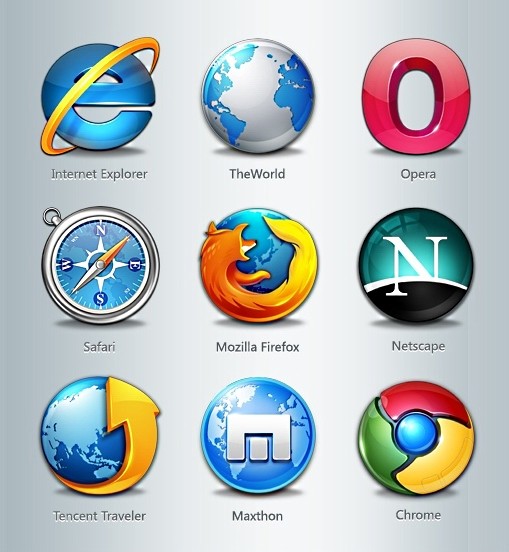
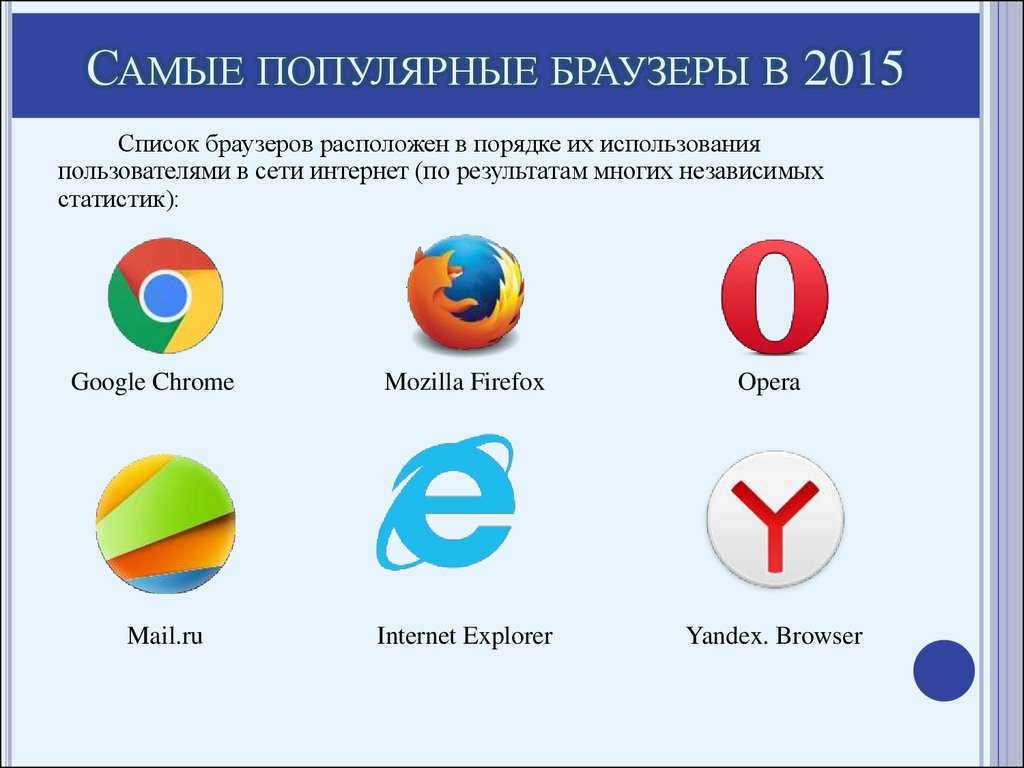 Не только потому, что это браузер Windows по умолчанию, но и потому, что он основан на Chrome и предлагает многообещающие возможности работы в Интернете.
Не только потому, что это браузер Windows по умолчанию, но и потому, что он основан на Chrome и предлагает многообещающие возможности работы в Интернете.
 Если нет, вы можете проверить его пакет Flatpak, чтобы установить последнюю версию в любом дистрибутиве Linux.
Если нет, вы можете проверить его пакет Flatpak, чтобы установить последнюю версию в любом дистрибутиве Linux.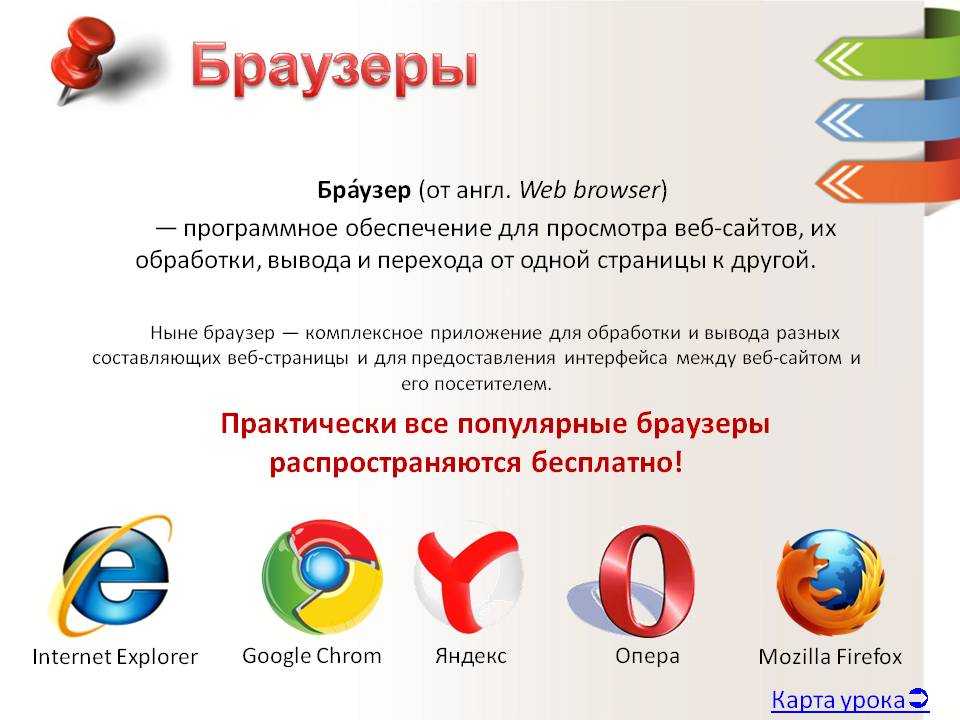 Вы можете просматривать и перемещаться в Интернете с помощью сочетаний клавиш.
Вы можете просматривать и перемещаться в Интернете с помощью сочетаний клавиш. А учитывая, что большинство людей делят свое время между компьютерами и телефонами, нам обычно приходится использовать два разных варианта!
А учитывая, что большинство людей делят свое время между компьютерами и телефонами, нам обычно приходится использовать два разных варианта! Mozilla Firefox
Mozilla Firefox Его самым большим недостатком является то, что он позволяет вам использовать только одну вкладку за раз, поэтому он не предназначен для использования в качестве основного браузера. С другой стороны, он блокирует все трекеры и всплывающие окна с любого веб-сайта! Перейдите по этой ссылке, чтобы загрузить его.
Его самым большим недостатком является то, что он позволяет вам использовать только одну вкладку за раз, поэтому он не предназначен для использования в качестве основного браузера. С другой стороны, он блокирует все трекеры и всплывающие окна с любого веб-сайта! Перейдите по этой ссылке, чтобы загрузить его.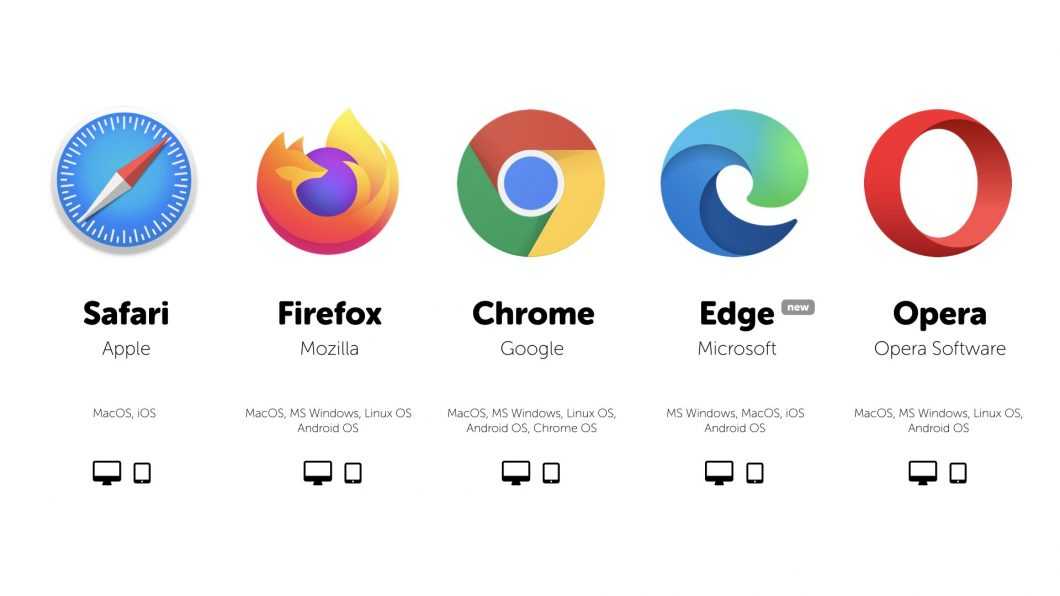
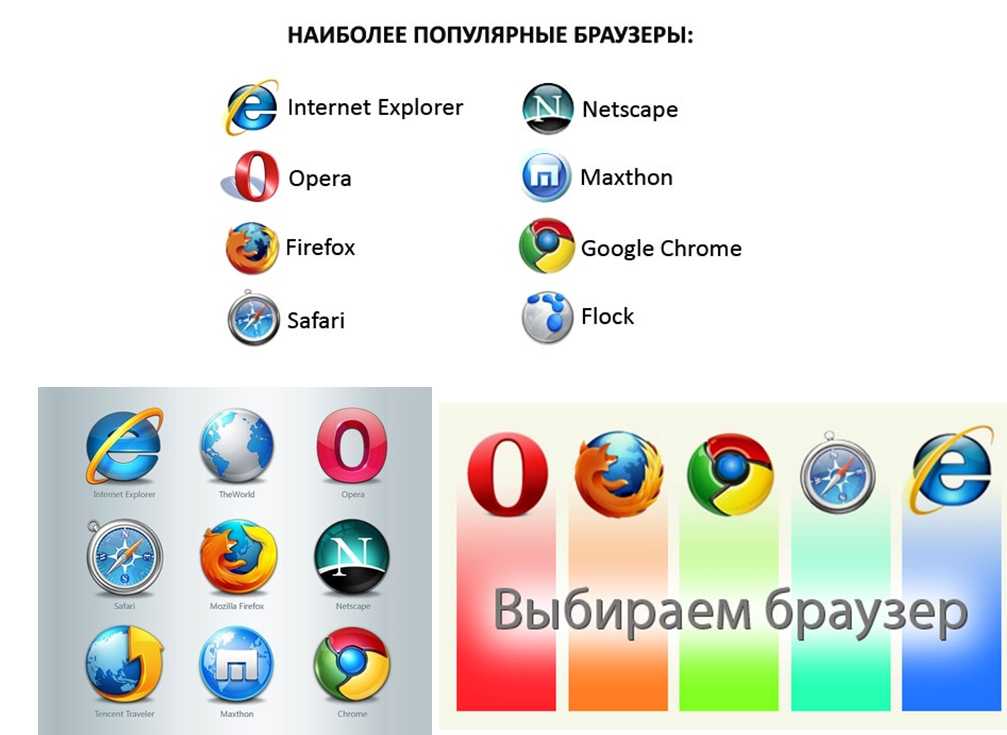 Он действительно легкий, быстрый и безопасный сам по себе, и вы можете использовать его анонимно на своем устройстве!
Он действительно легкий, быстрый и безопасный сам по себе, и вы можете использовать его анонимно на своем устройстве! Приложение особенно легкое и, помимо того, что предлагает все наиболее распространенные функции режима инкогнито, оно также удалит все ваши данные просмотра после того, как вы закончите его использовать.
Приложение особенно легкое и, помимо того, что предлагает все наиболее распространенные функции режима инкогнито, оно также удалит все ваши данные просмотра после того, как вы закончите его использовать.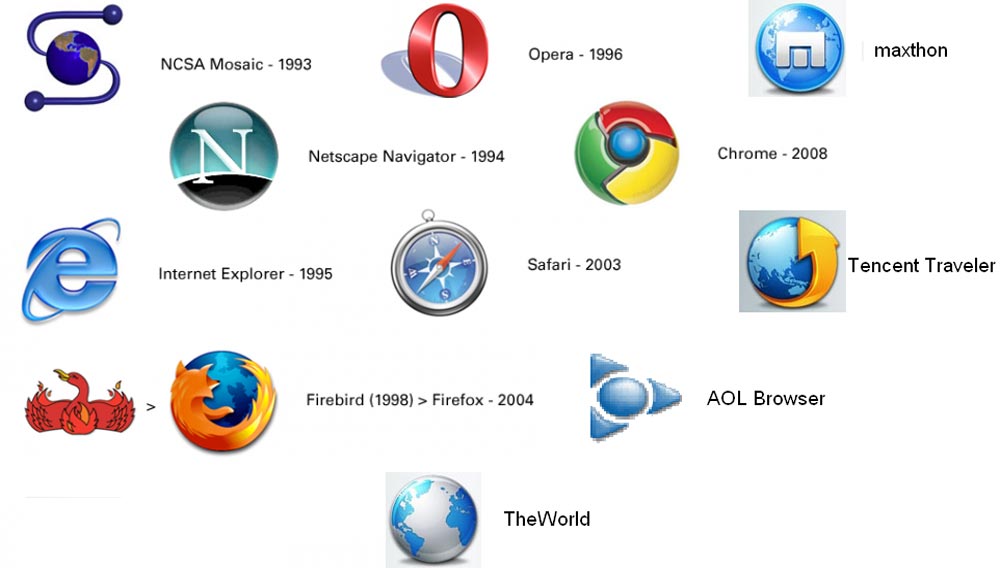 Его самым большим преимуществом является то, что он полностью настраиваемый, и вы можете использовать его для удовлетворения всех ваших конкретных потребностей.
Его самым большим преимуществом является то, что он полностью настраиваемый, и вы можете использовать его для удовлетворения всех ваших конкретных потребностей.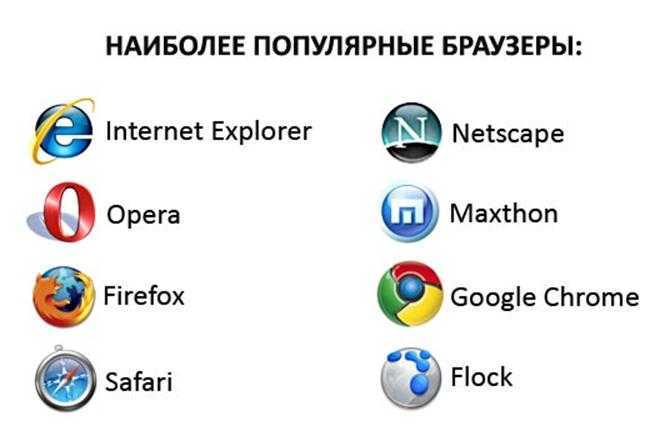 Перейдите по этой ссылке, чтобы увидеть больше.
Перейдите по этой ссылке, чтобы увидеть больше. Помимо отличного режима инкогнито, он также удаляет вашу историю и файлы cookie, когда вы закончите его использовать.
Помимо отличного режима инкогнито, он также удаляет вашу историю и файлы cookie, когда вы закончите его использовать.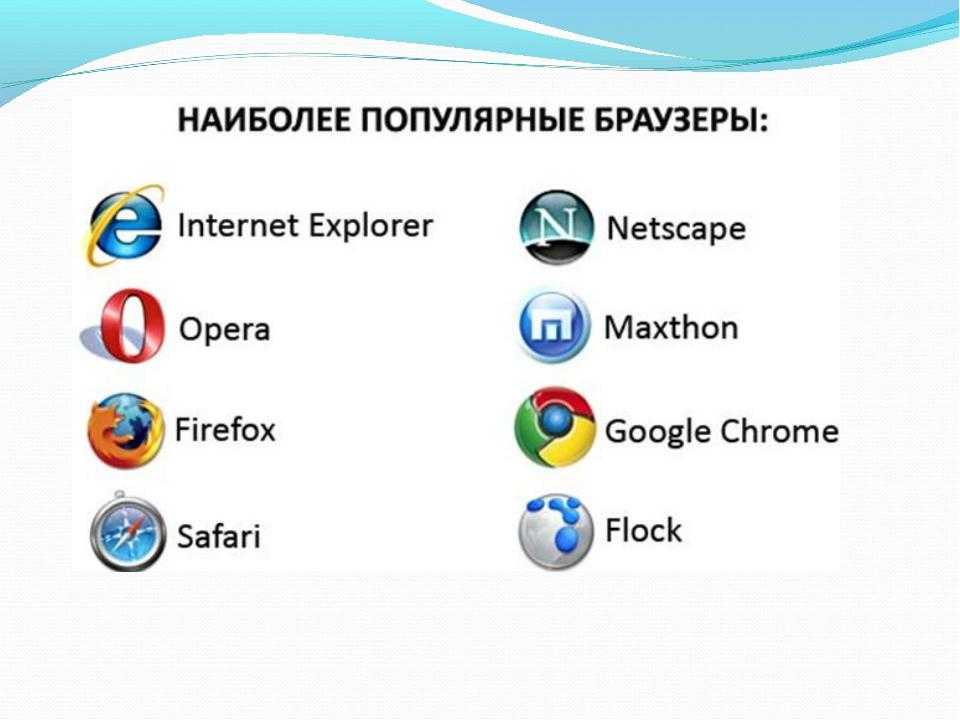 Comodo Dragon
Comodo Dragon